windows系统安装有哪几种方式?
windows系统安装有哪几种方式呢,小编整理了五种方法如下:
第一种方法:制作U盘启动盘安装系统。
第二种方法:用硬盘安装器安装系统。
第三种方法:用光盘安装系统。
第四种方法:如果我们下载的系统文件是ISO文件,且解压后的文件中有setup安装文件,左键双击:setup文件就可以安装系统,在安装系统的过程中,注意安装中的提示,按提示操作就可以了。
第五种方法:用Ghost安装器.exe安装系统
具体的方法介绍如下:
第一种方法:制作U盘启动盘安装系统。
这种方法适合绝大多数的计算机,但也有少数计算机的主板没有USB启动设置,这类型的计算机不能用U盘安装系统的方法来安装系统。
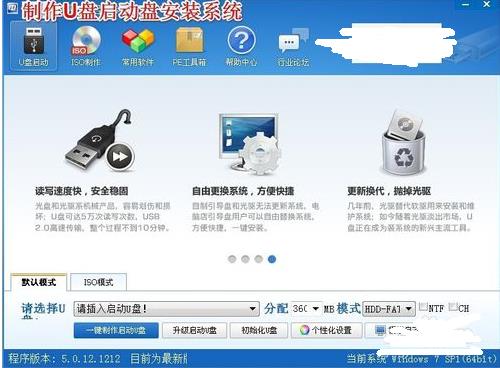
用U盘安装计算机系统的要点:
1、制作启动盘。(Windows7系统用4G U盘,Windows XP系统用2G U盘)下载制作U盘启动盘的软件工具,安装、启动,按提示制作好U盘启动盘。
2、下载一个你要安装的系统文件,压缩型系统文件解压到U盘的GHO文件夹中,ISO型系统文件直接复制到U盘的GHO文件夹中,U盘启动盘就做好了。
3、用U盘安装系统时,向计算机USB接口插入U盘启动盘,开机,按Del键或其它键(视主板类型和计算机型号而确定按什么键)进入BIOS,设置从USB启动 ,再按F10键保存,在弹出的提示框中输入:Y(是),回车。计算机自动启动进入安装系统界面,我们按提示安装系统。
4、安装完成后,拔出U盘,电脑自动重启,点击:从本地硬盘启动电脑,继续完成系统安装。
5、系统安装完成后,重启计算机,开机时再进入BIOS,设置电脑从硬盘启动,再按F10键保存,在弹出的提示框中输入:Y(是),回车。以后我们开机就是从硬盘启动了。
6、安装完系统后,要更新驱动程序。
第二种方法:用硬盘安装器安装系统。
这种方法对所有计算机都适用。

用硬盘安装器安装计算机系统的要点:
1、下载XX硬盘安装器到电脑的非系统盘(D、E、F磁盘),下载Windows7或者其它系统文件到非系统盘。
2、启动硬盘安装器,按提示选择计算机文件夹中的系统文件后,一直点击:下一步,重启计算机安装系统。
3、这种安装方法的优点是:不要进入BIOS设置启动,安装步骤简单,适用于才学安装系统的朋友。
第三种方法:用光盘安装系统。
这种安装系统的方法,适用于安装有光驱的计算机,没有光驱的计算机是不能用这种方法来安装系统的。

用光盘安装计算机系统的要点:
按计算机电源开关开机,向光驱中插入系统安装光盘,点按Del或者其它键(视主板类型和计算机型号而确定按什么键)进入BIOS,找到:BOOT-CD\DVD,设置计算机从光盘启动,再按F10键保存,在弹出的提示框中输入:Y(是),回车。计算机自动重启进入系统安装界面,按提示进行操作直到系统安装完成。
2、系统安装完成后,重启计算机,开机时再进入BIOS,设置电脑从硬盘启动,再按F10键保存,在弹出的提示框中输入:Y(是),回车。以后我们开机就是从硬盘启动了。
3、安装完系统后,更新驱动程序。
第四种方法:如果我们下载的系统文件是ISO文件,且解压后的文件中有setup安装文件,左键双击:setup文件就可以安装系统,在安装系统的过程中,注意安装中的提示,按提示操作就可以了。
这种安装方法的缺点是:系统安装完成后,在C:/磁盘(系统盘)残留有一个Windows(old)文件,占用C:/磁盘大量空间,需要手动删除。

第五种方法:用Ghost安装器.exe安装系统
这种安装方法同样适用于所有计算机安装系统,安装方法简单,操作容易。缺点是安装的系统文件是Ghost系列系统文件,有些朋友并不喜欢这种操作系统。
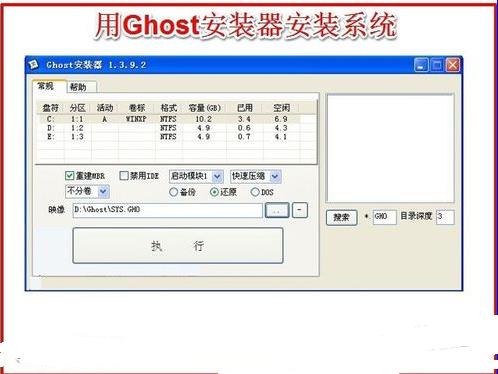
用Ghost安装器.exe安装计算机系统的要点:
1、将下载的系统文件中的Ghost安装器.exe和 Ghost文件,复制到 D:/磁盘(非系统盘,其它E、F也可以)中。
2、运行 D:\Ghost安装器exe,左键点击:是(Y),再点击:确定,计算机重启(开机后在屏幕上有显示,我们点击安装系统就行),进入系统安装界面,按提示安装系统。
3、系统安装完成后,更新驱动程序。
计算机安装系统的方法很多,还有用第三方软件重装系统的方法,但是我一般不用这些方法安装系统,因为我用这种方法安装过一次,但安装系统失败,我就再也不用这种方法安装系统了。
